Mikä on Spooler SubSystem -sovellus ja miksi korkea suorittimen käyttö?
Windows Task Manager , Windows - prosessien vahtikoira, auttaa sinua löytämään prosesseja, jotka saattavat kuluttaa paljon tietokoneen resursseja, kuten paljon levyn käyttöä(high Disk usage) , prosessoria(CPU) , muistia(Memory) jne. Tässä viestissä näemme, mikä on Spooler SubSystem App ja miksi se toisinaan antaa korkean suorittimen(high CPU usage) käyttöongelmia.
Spooler SubSystem App (spoolsv.exe)
Joskus Task Manager -palvelun käynnistämisen yhteydessä saatat huomata, että Spooler SubSystem App käyttää yli puolta suorittimesta(CPU) ja yli gigatavua muistia. Joten mikä on Spooler System -sovellus erityisesti ja miksi se toimii tietokoneellasi? Näihin kysymyksiin löydämme vastaukset hetken kuluttua.
Spooler SubSystem App on prosessi, joka auttaa käyttäjää hallitsemaan tulostin- ja faksijärjestelmiään(printer and fax systems) . Aina kun ohjelma lähettää asiakirjan tulostimelle, taustatulostusalijärjestelmäsovellus lisää sen tulostusjonoon. Taustatulostuspalvelu tallentaa nämä tulostustyöt(Print Spooler) muistiin ja lähettää ne yksitellen tulostimelle, kun tulostin on käytettävissä. Se vaatii Internet-yhteyden vain, jos käytät tulostinta verkossa.
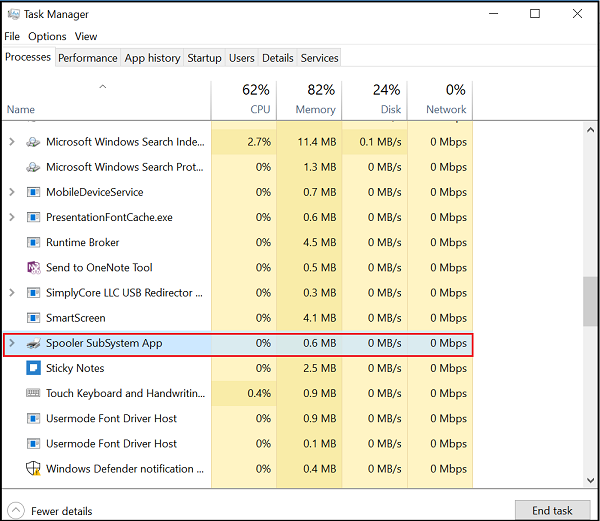
Normaaleissa tilanteissa koko prosessi etenee normaalisti (kuten yllä olevasta kuvakaappauksesta näkyy), eikä sen pitäisi käyttää monia tietokoneesi resursseja. Se käyttää vain joitain suorittimen(CPU) resursseja tulostettaessa, ja se on hyväksyttävää. Muina aikoina spoolsv.exe- prosessi(spoolsv.exe) voi kuitenkin käyttää huomattavan määrän suoritinresursseja . (CPU)Tämä tapahtuu todennäköisesti, kun Windows - tulostusjärjestelmässä on ongelma. Mahdollisia skenaarioita voivat olla tulostusjono, joka on täynnä tehtäviä, tai väärin määritetty tulostin.
Lue(Read) : Taustatulostusalijärjestelmän sovellus on havainnut virheen ja se on suljettava(Spooler subsystem app has encountered an error and needs to close) .
Spooler SubSystem App korkea suorittimen(CPU) käyttö
Ensimmäinen asia, jonka haluat tehdä, on suorittaa tulostimen vianmääritys(Printer Troubleshooter)(Printer Troubleshooter) ja katsoa, auttaako se sinua.
Jos ei, avaa Ohjauspaneeli(Control Pane) l. Kaksoisnapsauta Ohjauspaneelissa(Control Panel) Valvontatyökalut ja(Tools) sitten Palvelut(Services) .
Etsi Palveluista Print Spooler , napsauta sitä hiiren kakkospainikkeella ja valitse Pysäytä(Stop) .
Kun tämä prosessi on pysäytetty, jätä Service Manager -ikkuna auki ja Windows File Explorer ja selaa alla olevaan kansioon.
C:\Windows\System32\spool\PRINTERS
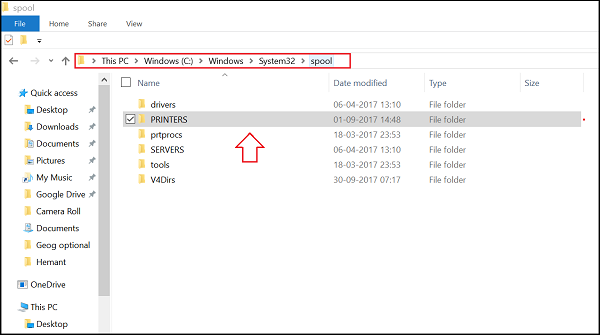
Poista tästä kansiosta kaikki PRINTERS - kansion tiedostot mahdollisten juuttuneiden tulostustöiden(clear possibly jammed print jobs) poistamiseksi . Kun ne on poistettu, voit napsauttaa hiiren kakkospainikkeella Print Spooler -kuvaketta Palvelut(Services) - ikkunassa ja ottaa palvelun uudelleen käyttöön napsauttamalla Käynnistä -painiketta.(Start)
Jos tämä ei ratkaise ongelmaasi, sinulla on todennäköisesti ongelma tulostimillesi asentamissasi tulostinajureissa. Päivitä ohjain manuaalisesti ja varmista, että sinulla on tulostimesi uusimmat tulostinohjaimet.
Trust this works for you!
Onko Spooler SubSystem -sovellus virus?
Jos spoolsv.exe-prosessi sijaitsee System32 - kansiossa, se ei ole virus vaan laillinen Windows-käyttöjärjestelmätiedosto(Windows OS) . Jos se sijaitsee muualla, se voi hyvinkin olla haittaohjelma, ja sinun on suoritettava virustorjuntatarkistus.
Muita viestejä suuria resursseja käyttävistä prosesseista:(Other posts about processes using high resources:)
- OneDriven korkean suorittimen käytön ongelma
- WMI Provider Host High CPU -käyttöongelmat(WMI Provider Host High CPU Usage issues)
- Windows Modules Installer Worker Korkea suorittimen ja levyn käyttö(Windows Modules Installer Worker High CPU & Disk Usage)
- Desktop Window Manager dwm.exe kuluttaa paljon suoritinta(Desktop Window Manager dwm.exe consumes high CPU)
- Windows Driver Foundation käyttää korkeaa suoritinta(Windows Driver Foundation using high CPU)
- Windows Shell Experience Host käyttää korkeaa suoritinta(Windows Shell Experience Host uses high CPU) .
Related posts
Service Host SysMain aiheuttaa korkeaa suorittimen ja muistin käyttöä
Korjaa Palvelut ja ohjainsovellus korkea suorittimen käyttö Windows 11/10:ssä
Kuinka korjata 100 % levyn, korkean suorittimen ja suuren muistin käyttö Windows 11/10:ssä
Software Protection Platform Service Sppsvc.exe aiheuttaa korkean suorittimen käytön
Mikä on SMSS.exe-prosessi Windowsissa? Näytetäänkö korkea suorittimen käyttö?
Korjaa järjestelmän ja pakatun muistin suuri prosessorin, muistin, levyn käyttö
Korjaa svchost.exe (netsvcs) korkea suorittimen käyttö
Kuinka korjata korkea suorittimen käyttö Windows 10:ssä
Järjestelmäprosessi (ntoskrnl.exe) Suuri levyn tai suorittimen käyttö Windows 11/10:ssä
Connected Devices Platform Service (CDPSvc) High Disk Usage
Haittaohjelmien torjuntapalvelu Suoritettava korkea suorittimen, muistin, levyn käyttö
Desktop Window Manager dwm.exe kuluttaa paljon suoritinta, GPU:ta tai muistia
Korjaa DCFWinService High Disk Usage Windows 11/10 -käyttöjärjestelmässä
Korjaa tulostimen taustatulostusvirheet Windows 10:ssä
Korjaa Tulostimen taustatulostuspalvelu katkesi odottamatta
Korjaa COM Surrogate korkea suorittimen tai levyn käyttö Windows 11/10:ssä
Korjaa XboxStat.exe:n korkea suorittimen käyttö Windows 11/10:ssä
Kuinka korjata korkea suorittimen käyttö järjestelmän tyhjäkäynnillä
Korjaa DISM-isäntähuoltoprosessin korkea suorittimen käyttö
Taustatulostusalijärjestelmän sovellus on havainnut virheen, ja se on suljettava
